新版迅捷(Fast)路由器登录地址,你还在用192.168.1.1吗?
新版迅捷(Fast)路由器登录地址是多少?

对于新版迅捷(Fast)路由器的用户来说,了解正确的登录地址是配置和管理路由器网络的重要步骤。随着技术的发展,迅捷路由器的登录地址也发生了一些变化,特别是新版的迅捷路由器。本文将详细介绍新版迅捷路由器的登录地址及相关注意事项,帮助用户更好地理解和使用路由器。
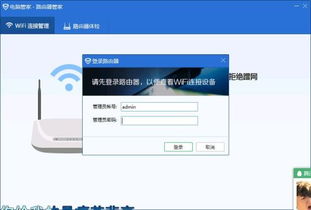
一、新版迅捷路由器的登录地址
在过去,老款的迅捷(Fast)无线路由器常用的登录IP地址是192.168.1.1。然而,随着技术的进步和产品的迭代,新版的迅捷路由器采用了更加简洁和用户友好的登录方式。现在,新版迅捷路由器的登录地址不再是IP地址形式,而是以网址的形式呈现,即falogin.cn。

这个新的登录网址使得用户更容易记住和访问路由器的管理页面。无论是进行网络设置、查看设备连接状态,还是修改WiFi密码等操作,用户都可以通过访问falogin.cn来完成。
二、如何确认新版迅捷路由器的登录地址
尽管新版迅捷路由器的默认登录网址是falogin.cn,但用户仍然可以通过以下几种方式来确认自己路由器的具体登录地址:
1. 查看路由器机身标签:
每一台迅捷路由器在机身底部或侧面都会有一个纸质标签,上面会标注路由器的型号、登录地址以及默认登录密码(如果有)等信息。用户可以通过查看这个标签来确认自己路由器的登录地址。
2. 查看路由器安装说明书:
随路由器附带的安装说明书也是获取登录地址的重要途径。说明书中通常会详细介绍如何连接路由器、登录管理页面以及进行各项设置。
3. 使用默认IP地址:
虽然新版迅捷路由器默认使用falogin.cn作为登录网址,但在某些情况下,例如首次配置路由器时,用户仍然可以使用默认的LAN口IP地址192.168.1.1来访问管理页面。不过需要注意的是,如果用户之前已经更改过路由器的LAN口IP地址,那么就需要使用修改后的IP地址来登录。
三、登录新版迅捷路由器的步骤
了解了新版迅捷路由器的登录地址后,接下来就可以按照以下步骤登录路由器管理页面了:
1. 连接路由器网络:
首先,用户需要将自己的电脑、手机或其他智能设备连接到迅捷路由器的网络。这可以通过有线连接(使用网线将设备连接到路由器的LAN口)或无线连接(连接路由器的WiFi网络)来实现。
2. 打开浏览器:
在连接路由器网络后,用户需要打开自己常用的浏览器(如Chrome、Firefox、Edge等)。
3. 输入登录地址:
在浏览器的地址栏中,清空当前输入的内容,然后输入新版迅捷路由器的登录地址falogin.cn(注意字母均为小写,且不要输入成句号或其他符号)。输入完成后,按下回车键或点击浏览器地址栏右侧的“转到”按钮。
4. 输入登录密码:
如果这是用户第一次登录路由器管理页面,或者之前已经设置了登录密码但忘记了,那么需要输入正确的登录密码才能进入管理页面。对于新版迅捷路由器来说,出厂时通常没有默认登录密码,用户需要在第一次配置路由器时自行创建。
5. 进入管理页面:
输入正确的登录密码后,用户就可以成功进入迅捷路由器的管理页面了。在这里,用户可以查看路由器的各种状态信息、进行网络设置、管理连接设备以及修改WiFi密码等操作。
四、注意事项
在登录新版迅捷路由器时,用户需要注意以下几点:
1. 确保网络连接正常:
在登录路由器之前,确保自己的设备已经成功连接到路由器的网络。如果网络连接不正常,那么将无法访问路由器的管理页面。
2. 注意大小写和符号:
在输入登录地址时,用户需要注意字母的大小写以及是否输入了正确的符号。对于falogin.cn来说,所有的字母都是小写,并且不要输入成句号或其他符号。
3. 防止密码泄露:
登录密码是保护路由器安全的重要措施。用户应该设置一个复杂且难以猜测的密码,并避免将密码泄露给他人。
4. 定期更新密码:
为了提高路由器的安全性,用户应该定期更新登录密码和其他敏感信息。这可以防止未经授权的访问和潜在的安全风险。
5. 恢复出厂设置:
如果用户忘记了登录密码或者无法访问管理页面,可以尝试将路由器恢复出厂设置。但需要注意的是,恢复出厂设置将清除路由器上的所有配置信息(包括WiFi名称和密码等),因此用户需要谨慎操作,并在操作前备份重要的配置信息。
五、结语
了解新版迅捷路由器的登录地址及其相关注意事项对于用户来说至关重要。这不仅可以帮助用户更好地配置和管理自己的网络,还可以提高路由器的安全性和稳定性。希望本文能够为用户提供有用的信息和指导,帮助他们更好地使用新版迅捷路由器。
随着技术的不断进步和
- 上一篇: 如何轻松删除狐友上的动态
- 下一篇: 手机银行转账限额如何设置?
-
 如何解决192.168.1.1路由器地址无法打开的问题资讯攻略12-05
如何解决192.168.1.1路由器地址无法打开的问题资讯攻略12-05 -
 如何设置192.168.1.1路由器上网?详细步骤解析资讯攻略10-26
如何设置192.168.1.1路由器上网?详细步骤解析资讯攻略10-26 -
 如何用手机设置192.168.1.1登录入口的路由器?资讯攻略11-01
如何用手机设置192.168.1.1登录入口的路由器?资讯攻略11-01 -
 如何设置192.168.1.1路由器资讯攻略11-02
如何设置192.168.1.1路由器资讯攻略11-02 -
 揭秘!如何一键跳转至天翼宽带登录界面,轻松管理192.168.1.1路由器资讯攻略10-25
揭秘!如何一键跳转至天翼宽带登录界面,轻松管理192.168.1.1路由器资讯攻略10-25 -
 如何设置192.168.1.1路由器的配置?资讯攻略11-09
如何设置192.168.1.1路由器的配置?资讯攻略11-09












